Här är några metoder för att återställa den saknade App Store-ikonen på iPhone eller iPad, i fall du kan inte hitta App Store-ikonen på din iPhone och du är orolig för att den av misstag kan ha raderats.
![]()
Återställ saknad App Store-ikon på iPhone eller iPad
Om du är orolig för möjligheten att App Store-ikonen raderas på din iPhone är den goda nyheten att det inte är möjligt för dig eller någon som har tillgång till din iPhone för att radera App Store-ikonen.
Även om det är möjligt att ta bort appar på iPhone eller iPad, kan vissa inbyggda eller permanenta appar och tjänster som Messages, App Store & Andra kan inte raderas från din iPhone.
Därför är den mest troliga möjligheten att App Store-ikonen är felplacerad någonstans på din iPhone eller att din enhet förhindras i ger dig åtkomst till App Store.
Med denna försäkran, låt oss gå vidare och försöka återställa den saknade App Store-ikonen på din iPhone eller iPad.
Leta efter App Store på Din iPhone
Det är mycket möjligt att App Store-ikonen gömmer sig i någon mysteriemapp på din iPhone. Därför är det en bra idé att först be din iPhone att söka efter App Store-ikonen saknas.
1. Svep nedåt på skärmen på din iPhone
2. Skriv sedan App Store i sökfältet.
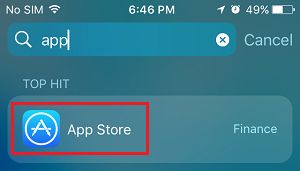
Din iPhone borde kunna ta upp App Store i sökningen resultat.
Återställ startskärmen
Det är möjligt att App Store-ikonen gömmer sig på en annan startskärm. Därför kan du försöka återställa startskärmen så att appikonerna kommer tillbaka till sina standardplatser.
1. Tryck på Inställningar > Allmänt.

2. På nästa skärm bläddrar du ner till botten och trycker på Återställ (se bilden nedan)

3. På återställningsskärmen trycker du på Återställ alternativet för hemskärmslayout.

Detta gör att startskärmslayouten på din iPhone kommer tillbaka till standardinställningarna, vilket skulle göra det enkelt för dig att hitta App Store-ikonen på sin vanliga eller standardplats.
Inaktivera begränsningar i App Store
Om du inte kan hitta App Store-ikonen efter att ha tittat överallt på din iPhone är det troligt att din iPhone hindrar dig från att komma åt App Store.
Detta kan hända om du av misstag eller med avsikt har lagt begränsningar för installation av appar. på din iPhone.
1. Tryck på Inställningar > Skärmtid > Innehåll & Sekretessbegränsningar.

2. När du uppmanas ange ditt fyrsiffriga skärmtidskod.
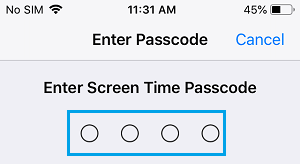
3. Klicka sedan på iTunes & App Store-inköp > Installera appar.
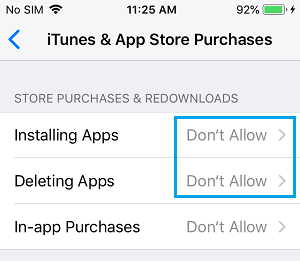
5. På skärmen Installera appar trycker du på Tillåtet alternativ för att aktivera installation av appar på din iPhone.
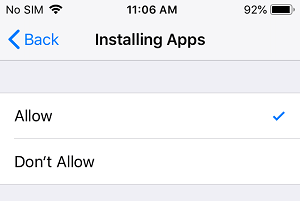
Gå sedan tillbaka till Startskärm och du borde kunna hitta den saknade App Store-ikonen på din iPhone.
- Så här återställer du borttagna appar på iPhone och iPad
- Så här ändrar du App Store-land Utan kreditkort
